Helyezze vissza a törölt könyvjelzőket a Chrome-ban PC-n/Mac-en
Elveszíti fontos könyvjelzőit, amikor törli a böngészési előzményeket vagy frissíti a Chrome-ot számítógépén? Sokan elmentik könyvjelzőként, és legközelebb közvetlenül hozzáférnek, ha fantasztikus webhelyet találnak. A könyvjelzők elveszhetnek hibás működés, frissítés vagy egyéb problémák miatt.
Hogyan visszaállíthatja a Chrome könyvjelzőit? Ebben az oktatóanyagban elmondjuk, hogyan állíthatja vissza a törölt könyvjelzőket a Chrome-ban.
OLDAL TARTALMA:
- 1. rész: A Chrome-könyvjelzők helyreállításának legegyszerűbb módja
- 2. rész. A Chrome-könyvjelzők törlésének visszavonása a számítógép biztonsági mentéséből
- 3. rész: Helyezze vissza a törölt könyvjelzőket a Chrome-ban a Google előzményei segítségével
- 4. rész: Állítsa vissza a Chrome könyvjelzőit a DNS-gyorsítótár segítségével
- 5. rész. A Chrome könyvjelzők helyreállítása a Fájlelőzmények/Time Machine segítségével
1. rész: A Chrome-könyvjelzők helyreállításának legegyszerűbb módja
Nem könnyű 100%-ban sikeresen visszaállítani a törölt könyvjelzőket a Chrome-ban. Ha módot szeretne találni a Chrome könyvjelzők egyszerű helyreállítására, Apeaksoft Data Recovery a legjobb Chrome könyvjelző-helyreállító eszköz. Gyorsan átvizsgálja számítógépét, és egy adott csoportba gyűjti a törölt Chrome-könyvjelzőket. Ezenkívül sok más típusú fájl, például projektfájlok, képek, videók és ritka alkalmazásadatok is visszaállíthatók.
Könnyedén állíthatja vissza a Chrome könyvjelzőit
- Válasszon lemezt számítógépén a törölt Chrome-könyvjelzők gyors ellenőrzéséhez.
- Megjeleníti az összes törölt fájlt a számítógépén, beleértve a könyvjelzőket, Word-t, Excelt stb.
- Gyűjtse össze az elveszett Chrome-könyvjelzőket egy adott csoportban.
- Válassza ki Chrome-könyvjelzőit a kötegelt helyreállításukhoz.
Biztonságos letöltés
Biztonságos letöltés

Lépés 1. Indítsa el a Chrome könyvjelző-helyreállító eszközt
Ingyenesen töltse le és telepítse a legjobb Chrome könyvjelző-helyreállító szoftvert a fenti linkről.
Keresse meg a Merevlemez helyreállítása opció. Ezután válassza ki azt a helyet, ahol a törölt könyvjelzőket menti, például Helyi lemez C. A beállítás után rákattinthat a Lapolvasás indítása gombot a szkennelési folyamat elindításához.
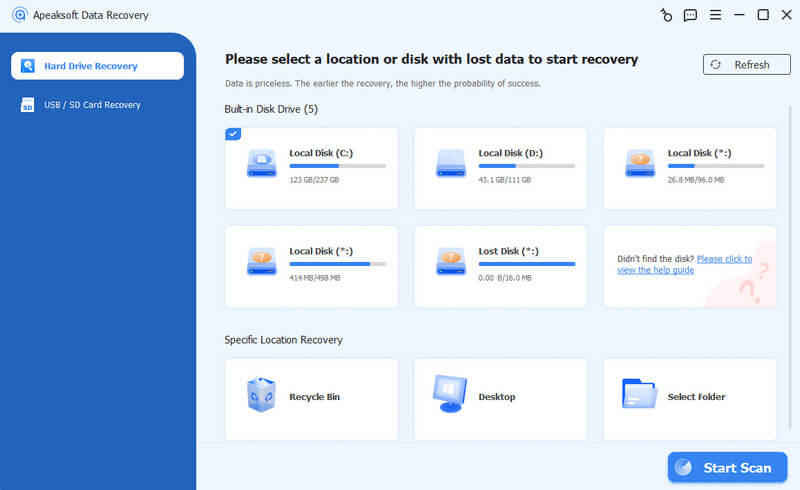
Lépés 2. Szkennelje és keresse meg a Chrome könyvjelzőit
A helyreállítás előtt tekintse meg a könyvjelzők előnézetét. Amikor a beolvasás befejeződött, lépjen a Egyéb fület a bal oldalon, majd megtekintheti a jobb oldali ablaktáblán lévő könyvjelzőfájlt.
Ha túl sok fájl van, írja be a könyvjelzőket az ablak tetején lévő mezőbe, és kattintson a gombra Szűrő gombot, hogy gyorsan megtalálja.
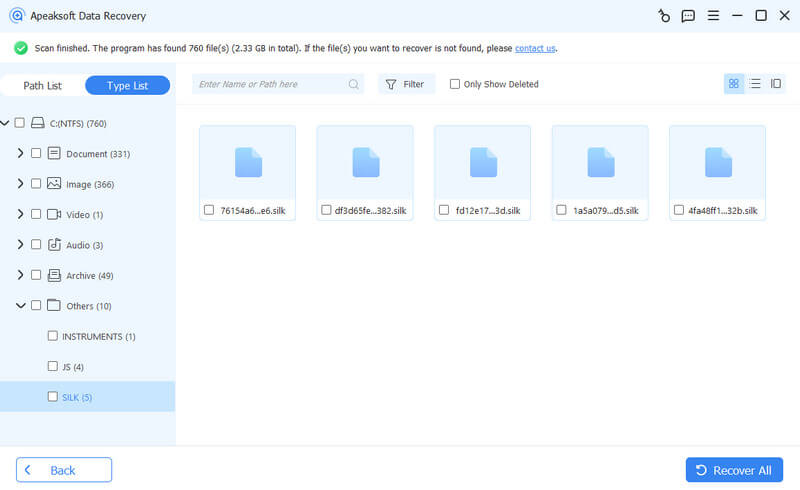
Lépés 3. A Chrome könyvjelzőinek visszaállítása
Ügyeljen arra, hogy kijelölje a Könyvjelzőkkel ellátott fájlokat, és kattintson a gombra Meggyógyul gomb. A felugró párbeszédpanelen válasszon célt, és kezdje el a könyvjelzők visszaállítását a Chrome-ban. Ha kész, másolja ki és illessze be a Bookmarks.BAK fájlt ide C:Felhasználó[név]AppDataLocalGoogleChromeUser DataDefault, és módosítsa a nevét erre Könyvjelzők. Végül nyissa meg a Chrome-ot, és ellenőrizze, hogy a könyvjelzői visszatértek-e. Te is vigye át a könyvjelzőket egy másik számítógépre.
2. rész. A Chrome-könyvjelzők törlésének visszavonása a számítógép biztonsági mentéséből
A Chrome a könyvjelzőit egy BAK-kal végződő fájlba menti. Megtalál; visszaállíthatja a törölt Chrome-könyvjelzőket, és böngészheti az előzményeket.
A Chrome könyvjelzők helyreállítása Windows rendszerű számítógépeken
Lépés 1. Nyisd ki ez a PC és lépjen a C:User[name]AppDataLocalGoogleChromeUser DataDefault oldalra.

Lépés 2. Írja be a könyvjelzőket a keresősávba, és nyomja meg a gombot belép kulcs. Két fájlt fog kapni, amelyek címe Könyvjelzők és a Bookmarks.bak. A könyvjelző bak fájl tartalmazza az utolsó böngészési előzményeket.
Lépés 3. Győződjön meg arról, hogy a Chrome be van zárva, és nevezze át a Könyvjelzők fájlt Könyvjelzők.1 és nevezze át Bookmarks.bak nak nek Könyvjelzők.
Lépés 4. Ezután futtathatja a Chrome-ot, a könyvjelzői ott lesznek.

Könyvjelzők helyreállítása a Chrome-ban Mac rendszeren
Lépés 1. Nyissa meg a Finder alkalmazást, lépjen a Macintosh HD > Felhasználók > [név] > Könyvtár > Alkalmazástámogatás > Google > Chrome > Alapértelmezett elemre. Látni fogja a Bookmarks és Bookmarks.bak fájlokat.
Lépés 2. Másolja és illessze be a két fájlt egy másik helyre, törölje a Könyvjelzők fájlt, és nevezze át a Bookmarks.bak fájlt Bookmarks névre.
Lépés 3. Végül nyissa meg újra a Chrome-ot, és ellenőrizze, hogy sikeresen visszaállította-e a Chrome-könyvjelzőket.

3. rész: Helyezze vissza a törölt könyvjelzőket a Chrome-ban a Google előzményei segítségével
Ha bejelentkezik Google-fiókjába a Chrome-ban, könyvjelzői a Google Előzményekbe kerülnek, és könnyen visszaállíthatja a könyvjelzőket a Chrome-ban.
Lépés 1. Nyissa meg a Google kezdőlapját a böngészőjében, és jelentkezzen be abba a Google-fiókba, amelyet a böngészési előzmények mentéséhez használt.
Lépés 2. Kattints a menü gombot a jobb felső sarokban, és számos Google-szolgáltatást fog látni.
Lépés 3. Kattints Történelem és várja meg, amíg megnyílik az oldal. A következő oldalon a Chrome böngészőben végzett összes online tevékenysége látható.
Most megtalálhatja a webhelyeket, és a linkekre kattintva visszaállíthatja a Chrome könyvjelzőit.
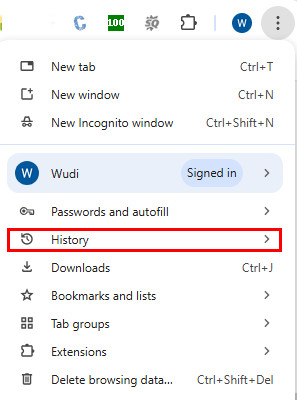
Megjegyzések: Mivel ezzel a módszerrel visszaállíthatja a törölt Chrome-könyvjelzőket fióktevékenységei közül, akkor ha Ön könyvjelzők törlése az iOS-on mobil eszközökön, más eszközökön is visszaállíthatja azokat.
4. rész: Állítsa vissza a Chrome könyvjelzőit a DNS-gyorsítótár segítségével
A könyvjelzők visszaállításának másik módja a Chrome-ban a DNS-gyorsítótár. Köztudott, hogy minden tevékenységünket a számítógépen gyorsítótár adatként mentjük el. A DNS-gyorsítótár pedig a webböngészőben végzett böngészésre szolgál. Természetesen visszaállíthatja a Chrome könyvjelzőit a DNS-gyorsítótáron keresztül.
Lépés 1. Tart winows + R a Futtatás párbeszédpanel megnyitásához írja be cmd a dobozba, és nyomja meg a belép gombot a parancssori ablak elindításához.

Lépés 2. Akkor írja be ipconfig /dislaydns és kattintson a belép gombot a billentyűzeten. Ezután megjelennek a nemrég felkeresett webhelyek, és elmentheti őket könyvjelzőként a Chrome-ban.

5. rész. A Chrome könyvjelzők helyreállítása a Fájlelőzmények/Time Machine segítségével
A Fájlelőzmények és a Time Machine azok a biztonsági mentési és helyreállítási szolgáltatások, amelyek elsősorban a fájlok és mappák biztonsági mentésére szolgálnak Windows és Mac rendszeren. Kövesse az alábbi lépéseket a Chrome könyvjelzők ingyenes helyreállításához.
Könyvjelzők helyreállítása a Chrome-ban Windows 11/10 rendszeren a Fájlelőzmények segítségével:
Lépés 1. Győződjön meg arról, hogy engedélyezte ezt a funkciót a számítógépen a következő elérési út követésével: start menü > Beállítások > Frissítések és biztonság > Fájlok biztonsági mentése > kapcsolja be.
Lépés 2. Lépjen a keresőmezőbe az asztal bal alsó sarkában, és írja be Állítsa vissza a fájlokat a Fájlelőzmények segítségével.
Lépés 3. Keresse meg a Chrome könyvjelzők tárolási útvonalát a biztonsági mentési fájlban (lehet C:Useruser nameAppDataLocalGoogleChromeUser DataDefault). Keresse meg a Könyvjelzők nevű fájlt, és kattintson rá Visszaad.
Megjegyzések: Készítsen biztonsági másolatot jelenlegi Chrome-könyvjelzőiről (ha vannak), mert a helyreállítási műveletek végrehajtásakor felülíródnak.
Helyezze vissza a törölt könyvjelzőket a Chrome-ban Mac rendszeren a Time Machine segítségével:
Lépés 1. Kattints Go a menüsorban, majd válassza ki Go to Folder.
Lépés 2. típus ~ / Könyvtár / Alkalmazás-támogatás / Google / Chrome / Alapértelmezett és kattintson az Indítás gombra. Ebben a mappában megjelenik egy Könyvjelzők nevű fájl.
Lépés 3. Érintse parancs + Szóköz megnyitni időgép alkalmazást, és válassza ki a visszaállítani kívánt időpontot. Keresse meg a Könyvjelzők fájlt, amelyről korábban biztonsági másolatot készített, és válassza ki azt. Kattintson a Visszaad gombot, hogy visszaállítsa a megfelelő helyre.
Következtetés
5 módszert tanultál meg visszaállíthatja a törölt könyvjelzőket a Chrome-ban. A Chrome-mappák segítenek menteni a könyvjelzőfájlokat. A Chrome könyvjelzőit Google-fiókja tevékenységeivel is visszaállíthatja. Ha azonban meg szeretné találni a legegyszerűbb módot a törölt könyvjelzők visszaállítására a Chrome-ban, akkor ehhez kell folyamodnia Apeaksoft Data Recovery. Könnyen használható, és szinte az összes könyvjelzőt és sok más fájlt vissza tudja állítani számítógépén és mobileszközén. Ráadásul arra is alkalmas visszaállíthatja a Firefox könyvjelzőit.
Kapcsolódó cikkek
Visszaállíthatók a Safari könyvjelzők? Hogyan lehet visszaállítani a törölt könyvjelzőket a Safariból? Ismerje meg, hogyan állíthatja vissza a törölt könyvjelzőket a Safari alkalmazásban iPhone és Mac számítógépén.
Hatékony módszereket keres kedvenc könyvjelzőinek egyik számítógépről a másikra való áthelyezésére? Itt olvashat három különböző módszert a böngésző könyvjelzőinek exportálására.
Hogyan lehet eltávolítani a könyvjelzők érvénytelen elemeit? Íme az útmutató, amellyel megszabadulhat több könyvjelzőtől és könyvjelzőmappától a Safari, a Firefox és a Chrome böngészőben Mac rendszeren.
A könyvjelzők azok a parancsikonok, amelyek segítségével mentheti és gyorsan elérheti kedvenc webhelyeit. Tudjon meg többet a Chrome-könyvjelzők Android-exportálásáról.

